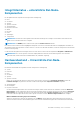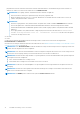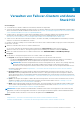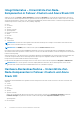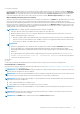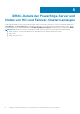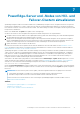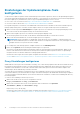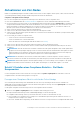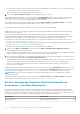Users Guide
Verwalten von Failover-Clustern und Azure
Stack HCI
Voraussetzungen:
● Sie sind bei Microsoft Windows Admin Center als Gateway-Administrator angemeldet.
● Sie müssen die Dell EMC OpenManage Integration mit Microsoft Windows Admin Center-Erweiterung (OMIMSWAC) installiert haben.
Weitere Informationen über das Installationsverfahren finden Sie im Dell EMC OpenManage Integration mit Microsoft Windows Admin
Center-Installationshandbuch unter Dell.com/OpenManageManuals.
● Sie haben Failover- oder hyperkonvergente Clusterverbindungen in Microsoft Windows Admin Center hinzugefügt. Weitere
Informationen zum Hinzufügen von Failover- oder hyperkonvergenten Clusterverbindungen finden Sie unter https://
docs.microsoft.com/en-us/windows-server/manage/windows-admin-center/understand/windows-admin-center.
● Stellen Sie sicher, dass alle Cluster-Nodes über IP-Adresse, Hostname oder FQDN (vollständig qualifizierter Domainname) erreichbar
sind, bevor Sie das Cluster mit OMIMSWAC verwalten.
So verwalten Sie die mit PowerEdge-Servern erstellten Microsoft Failover-Cluster und mit Dell EMC Storage Spaces Direct Ready Nodes
erstellte Azure-Stack-HCI:
1. Wählen Sie in der linken oberen Ecke von Windows Admin Center:
● Für Version 1910.2 GA oder 2007 GA des Windows Admin Center: Cluster Manager aus dem Drop-down-Menü.
2. Wählen Sie in der Liste eine Failover- oder hyperkonvergente Clusterverbindung aus und klicken Sie dann auf Verbinden.
3. Klicken Sie im linken Bereich des Microsoft Windows Admin Center unter ERWEITERUNGEN auf Dell EMC OpenManage
Integration.
4. Um das Failover- oder hyperkonvergente Cluster zu verwalten, wählen Sie Folgendes aus:
● Integrität: zum Anzeigen des Integritätsstatus der Serverkomponenten der einzelnen Nodes im Cluster.
○ Der Abschnitt Gesamt-Integritätsstatus zeigt den Gesamt-Integritätsstatus des Clusters an. Wählen Sie verschiedene
Abschnitte im Ringdiagramm aus, um den Integritätsstatus der Komponenten der Cluster-Nodes zu filtern.
ANMERKUNG:
Der Gesamt-Integritätsstatus des Clusters wird möglicherweise als „Kritisch“ oder „Warnung“ angezeigt,
obwohl die Komponenten der Nodes, die im Windows Admin Center angezeigt werden, fehlerfrei sind. Weitere
Informationen zu den Komponenten mit dem Funktionsstatus „Kritisch“ finden Sie in der entsprechenden iDRAC-Konsole.
Informationen dazu finden Sie unter Integritätsstatus – Unterstützte Ziel-Node-Komponenten in Failover-Clustern und Azure
Stack HCI auf Seite 14.
● Bestandsaufnahme: zum Anzeigen detaillierter Hardware-Bestandsaufnahme-Informationen der Komponente. Auf der Seite
Übersicht werden die grundlegenden Details der Nodes des Failover- oder hyperkonvergenten Clusters aufgelistet. Wählen Sie
den erforderlichen Node aus, um die detaillierte Hardware-Bestandsaufnahme der Serverkomponenten anzuzeigen. Informationen
dazu finden Sie unter Hardware-Bestandsaufnahme – Unterstützte Ziel-Node-Komponenten in Failover-Clustern und Azure Stack
HCI auf Seite 14.
● Update: zum Anzeigen der Compliance-Tabellen der Nodes und Komponenten. Erweitern Sie den erforderlichen Node, um einen
detaillierten Compliance-Bericht der Komponenten anzuzeigen. Informationen dazu finden Sie unter PowerEdge-Server und -
Nodes von HCI- und Failover-Clustern aktualisieren auf Seite 17.
● iDRAC: zum Anzeigen der iDRAC-Details der einzelnen Nodes. Sie können die iDRAC-Konsole direkt über Windows Admin Center
starten, indem Sie die OpenManage-Integration verwenden. Informationen dazu finden Sie unter iDRAC-Details der PowerEdge-
Server und Nodes von HCI und Failover-Clustern anzeigen auf Seite 16.
ANMERKUNG:
Integrität, Hardware-Bestandsaufnahme und iDRAC-Details werden zwischengespeichert und werden nicht jedes
Mal geladen, wenn die Erweiterung geladen wird. Klicken Sie zum Anzeigen des aktuellen Integritäts- und Bestandsaufnahmestatus
sowie der iDRAC-Details in der oberen rechten Ecke des Integritätsstatus auf Aktualisieren.
Themen:
• Integritätsstatus – Unterstützte Ziel-Node-Komponenten in Failover-Clustern und Azure Stack HCI
• Hardware-Bestandsaufnahme – Unterstützte Ziel-Node-Komponenten in Failover-Clustern und Azure Stack HCI
5
Verwalten von Failover-Clustern und Azure Stack HCI 13